این آموزش با آپدیت 2 قالب آیرین شاپ منسوخ شده است و بزودی محتوای آن بروزرسانی خواهد شد. از صبر و شکیبایی شما پیشاپیش سپاسگذاریم.
~ تیم پشتیبانی وبگیگس
ممکن است گزینه ها یا مراحل ذکر شده ویدیو آموزشی با آپدیت های جدید، تغییر کرده باشد. در این حالت، طبق مقاله زیر عمل کنید.
آنچه در این مقاله خواهید خواند
اضافه کردن المان به صفحه
برای اضافه کردن ویجت المنتوری کروسل – تمام عرض ابتدا در صفحه المنتوری مورد نظر روی گزینه ویرایش با المنتور کلیک کنید:

سپس روی دکمه ویجت های المنتور واقع در سایدبار، کلیک کنید تا تمامی ویجت های المنتوری را ببینید:

در این سایدبار، باکس سایر ویجت های آیرین شاپ را پیدا کنید و ویجت کروسل – تمام عرض را با موس روی صفحه درگ/دراپ کنید:

سپس روی دکمه ویرایش بخش کلیک کنید:

در سایدبار، ابتدا در تب طرح بندی، عرض محتوا را به تمام عرض تغییر دهید و شکاف ستون ها را به بدون شکاف و در انتها، برای مشاهده تنظیمات ویجت روی دکمه ویرایش کروسل – تمام عرض کلیک کنید:

تنظیمات ویجت
- بخش محتوای اسلایدر
ابتدا روی دکمه افزودن آیتم کلیک کنید تا اولین آیتم ساخته شود:

گزینه های آیتم بصورت زیر خواهند بود:
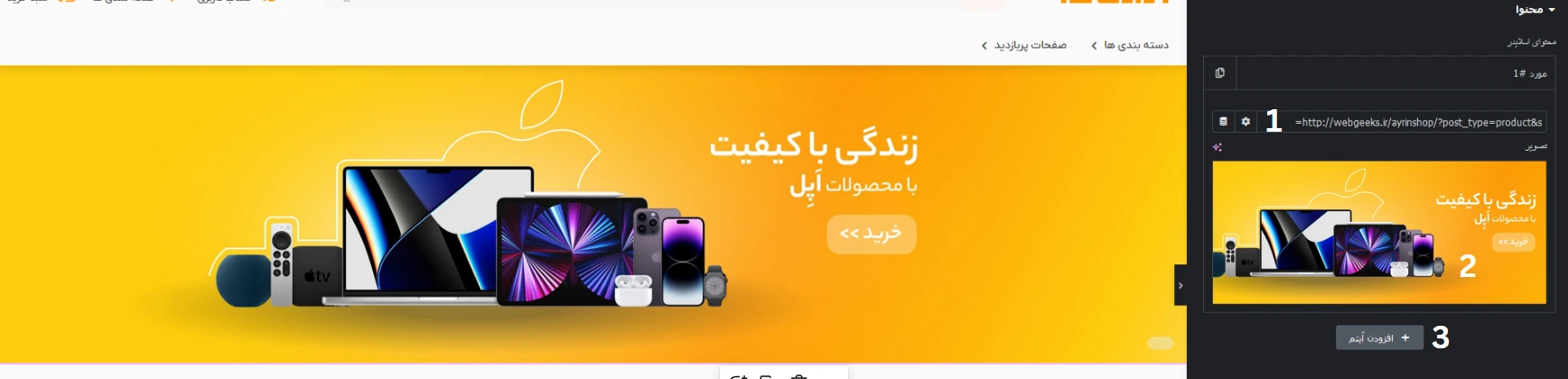
- لینک تصویر را وارد کنید.
- یک تصویر برای این آیتم انتخاب یا بارگذاری کنید.
- برای ایجاد آیتم جدید کلیک کنید و مجدداً دو مرحله قبل را تکرار کنید.
- بخش تنظیمات اسلایدر
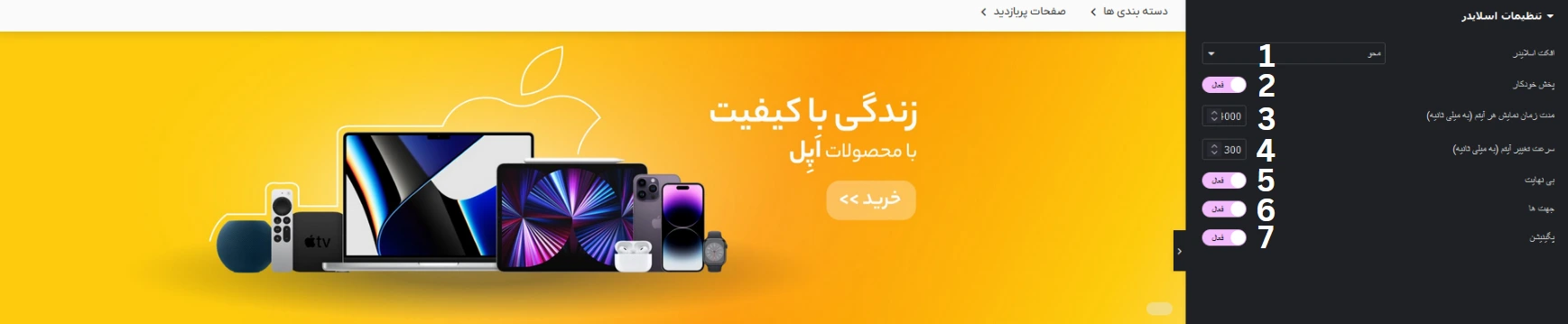
- یکی از افکت های تغییر آیتم ها را انتخاب کنید.
- فعال یا غیرفعال سازی پخش خودکار.
- مدت زمان توقف روی هر آیتم اسلایدر در حالت پخش خودکار به میلی ثانیه.
- مدت زمان ترنزیشن اسلادیر هنگام تغییر آیتم های اسلادیر به میلی ثانیه.
- فعال یا غیرفعال سازی حالت بی نهایت اسلادیر.
- فعال یا غیرفعال سازی دکمه های تغییر آیتم های اسلادیر.
- فعال یا غیرفعال سازی پگینیشن اسلایدر.
انتشار ویجت
بعد از انجام تغییرات، حتماً روی دکمه بروزرسانی کلیک کنید:
